Samsung SGH-I780 User Manual [it]

SGH-i780
Manuale
dell'utente
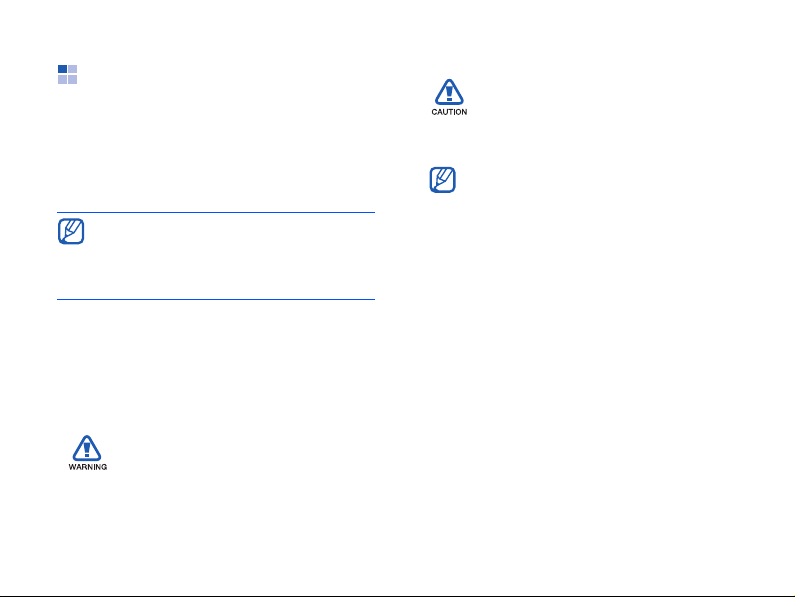
Uso del manuale
dell'utente
Il presente manuale dell'utente è stato
realizzato in modo specifico per offrirvi
una guida delle funzioni e delle
caratteristiche del vostro dispositivo.
Per gli argomenti non trattati in questo
manuale, fate riferimento alla
integrata nel sistema operativo
Windows Mobile
®
6 Professional.
Icone informative
Prima di iniziare, familiarizzate con il
significato delle icone utilizzate nella
presente guida:
Avviso: indica situazioni che
potrebbero provocare ferite a
voi stessi o a terzi.
Guida
Attenzione: indica situazioni
che potrebbero causare danni
al vostro telefono o ad altri
apparecchi.
Nota: indica note,
suggerimenti per l'uso o
informazioni aggiuntive.
X
→
Fate riferimento a: indica le
pagine contenenti informazioni
correlate; ad esempio:
X
p. 12 (indica "leggete a
pagina 12").
Seguito da: indica l'ordine
delle opzioni o dei menu da
selezionare per eseguire un
passo; ad esempio: Toccate
Start
→
Programmi
Fotocamera
seguito da
seguito da
Programmi
Fotocamera
(indica
→
Start
,
)
,
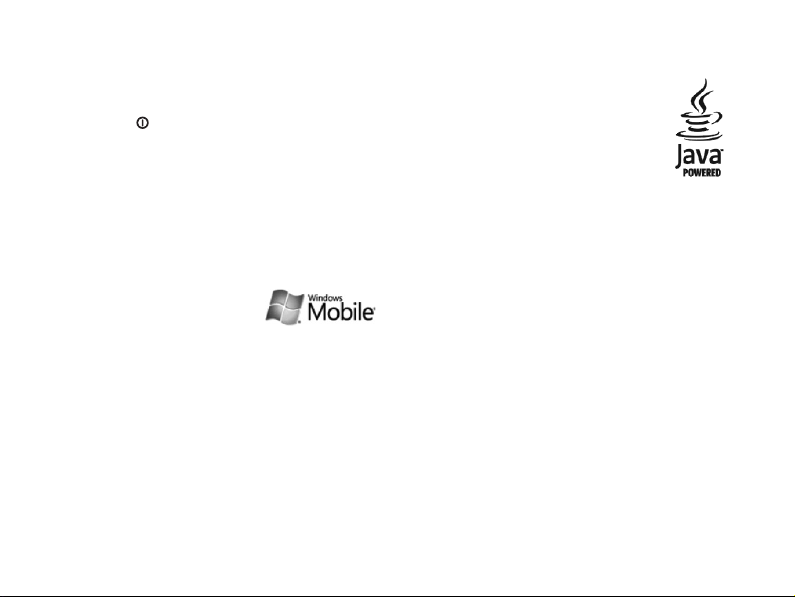
[ ]
Parentesi quadre: indicano i
tasti del telefono; ad esempio:
[ ] (indica il tasto di
Alimentazione).
• Java™ è un marchio di
Sun Microsystems, Inc.
Copyright e marchi
I diritti su tutte le tecnologie e i prodotti
che sono parte di questo dispositivo
appartengono ai rispettivi proprietari:
• Questo prodotto
comprende software
concesso in licenza da
MS, un'affiliata di
Microsoft Corporation. Microsoft e il
software con il nome Microsoft sono
marchi depositati di Microsoft
Corporation. Prima di utilizzare questo
prodotto, consultate i "TERMINI DI
LICENZA SOFTWARE MICROSOFT PER
IL SOFTWARE WINDOWS MOBILE 6 –
Accordo di licenza" che trovate sul retro
del presente manuale per informazioni
su diritti e limitazioni.
• Bluetooth
®
è un marchio depositato di
Bluetooth SIG, Inc. in tutto il mondo –
Bluetooth QD ID: B013199
• Windows Media Player
®
è un marchio
depositato di Microsoft Corporation.
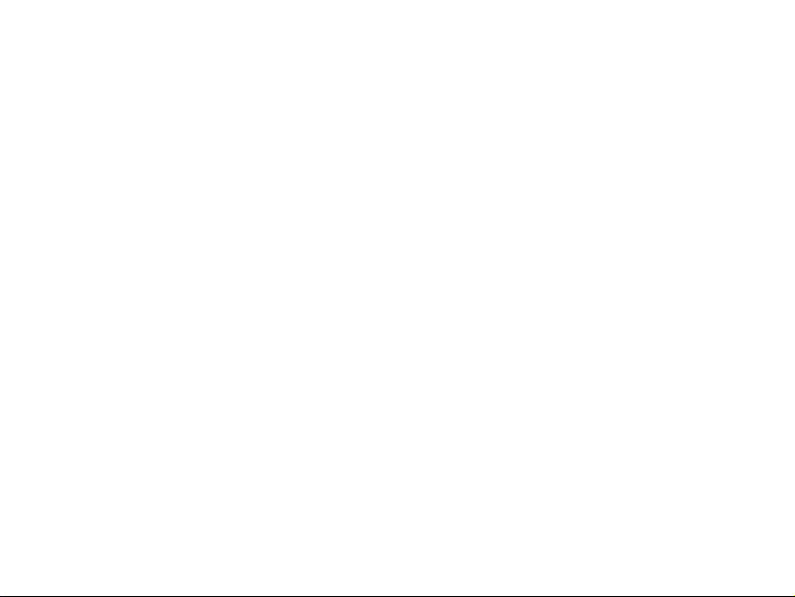
Sommario
Informazioni per
l'utilizzo e la sicurezza ..................... 4
1. Immissione di testo 12
Modifica del modo di
immissione testo .......................... 12
Modifica del testo predefinito metodo di
immissione .................................. 12
Immissione di testo con la tastiera
visualizzata sullo schermo.............. 13
Immissione di testo con
il riconoscitore naturale ................. 13
Immissione di testo con
il riconoscitore elaborato................ 14
Creazione di una bozza di una nota . 15
2
2. Comunicazione 16
Chiamate .....................................16
Messaggistica ...............................18
3. Multimedia 21
Mini Player ...................................21
Fotocamera ..................................22
Gestione contenuti.........................24
Presentazioni fotografiche...............26
Riproduttore video.........................28
4. Produttività personale 29
Contatti .......................................29
Calendario....................................32
Office Mobile.................................32
Esplora file ...................................35
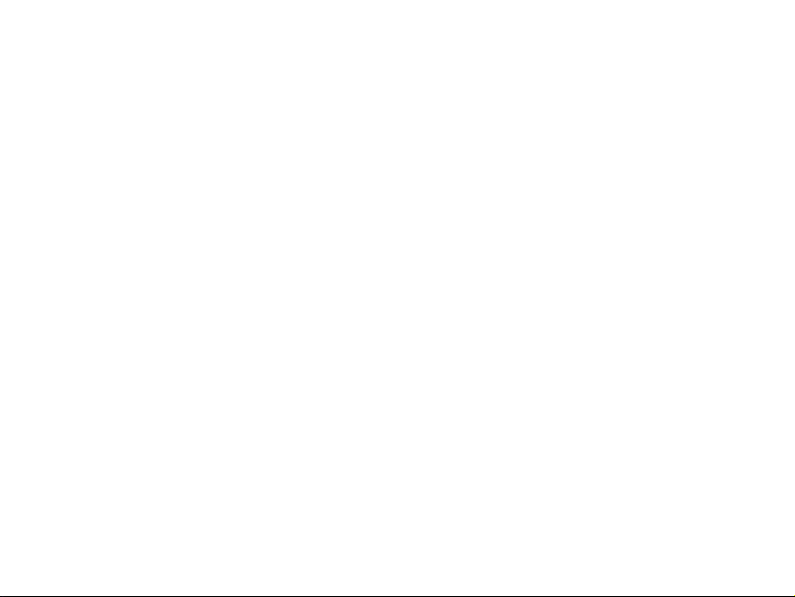
Sommario
Note ........................................... 35
Attività........................................ 36
Sveglie........................................ 37
5. Web 38
Lettore RSS ................................. 38
Podcasts...................................... 39
6. Connettività 41
Bluetooth..................................... 41
ActiveSync................................... 45
Condivisione Internet .................... 48
GPS ............................................ 48
7. Programmi aggiuntivi 49
Giochi ......................................... 49
Java ............................................49
Calcolatrice...................................49
Convertitore Intelligente.................50
Task Manager ...............................50
Ricerca nel dispositivo ....................51
8. Personalizzazione 52
9. Risoluzione dei problemi 53
10. TERMINI DI LICENZA
SOFTWARE MICROSOFT PER IL
SOFTWARE WINDOWS MOBILE
6 – Accordo di licenza 59
Indice 69
3
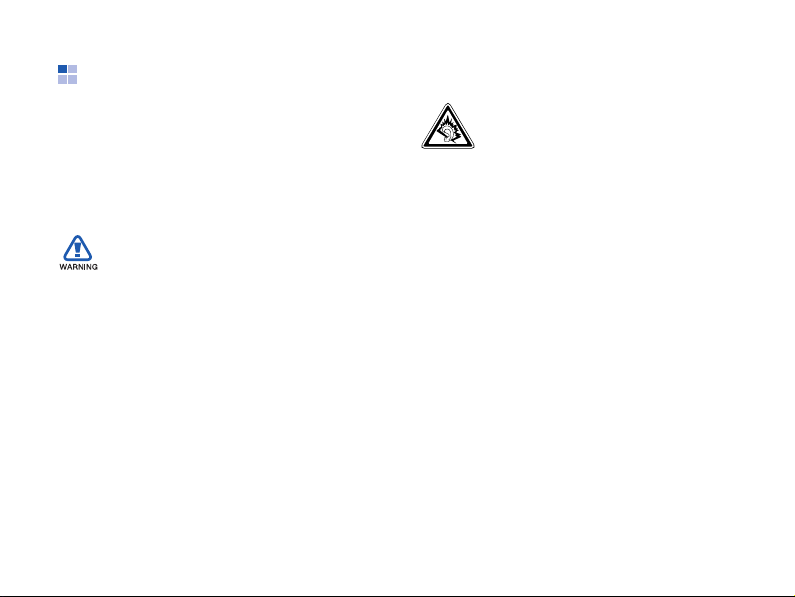
Informazioni per
l'utilizzo e la sicurezza
Attenetevi alle precauzioni seguenti per
evitare situazioni pericolose o illegali e
assicurarvi le prestazioni massime del
dispositivo.
Protezione dell'udito
L'ascolto ad alto volume con
l'auricolare può danneggiare
l'udito. Utilizzate solo il livello di
volume minimo necessario per
udire la conversazione o la
musica.
Avvertenze di sicurezza
Tenete il dispositivo fuori dalla
portata dei bambini e degli animali
Tenete il dispositivo e tutti gli accessori
fuori dalla portata dei bambini e degli
animali. Se ingoiate, le piccole parti
possono provocare soffocamento o gravi
lesioni.
4
Installate con attenzione dispositivi
e accessori mobili
Assicuratevi che qualsiasi dispositivo
mobile o relativo accessorio installato nel
veicolo sia fissato in modo sicuro. Evitate
di collocare il despositivo e gli accessori
nelle vicinanze dell'airbag o nella relativa
area di espansione. Un apparecchio
wireless non correttamente installato può
provocare gravi lesioni quando l'airbag si
gonfia rapidamente.
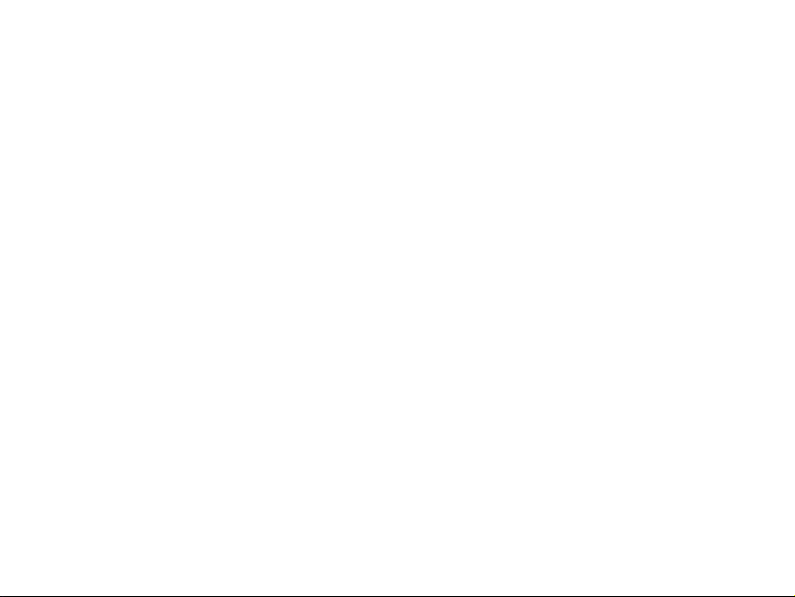
Informazioni per l'utilizzo e la sicurezza
Maneggiate e smaltite con cura le
batterie e i caricabatterie
• Utilizzate solo batterie e caricabatterie
approvati da Samsung e progettati in
modo specifico per il dispositivo.
Batterie e caricabatterie incompatibili
possono provocare ferite o danni seri al
dispositivo.
• Non smaltite mai le batterie gettandole
nel fuoco. Smaltite le batterie usate in
conformità alle normative vigenti in
loco.
• Non posizionate mai le batterie o il
dispositivo sopra o all'interno di
dispositivi di riscaldamento come
microonde, forni o radiatori. Le batterie
surriscaldate rischiano di esplodere.
• Non schiacciate o perforate mai la
batteria. Evitate di esporre la batteria a
pressioni esterne elevate, che possono
comportare un cortocircuito interno e
surriscaldamento.
Evitate interferenze con i pacemaker
Mantenete un minimo di 15 cm tra
dispositivi mobili e pacemaker per evitare
possibili interferenze, in base ai consigli
dei produttori e del gruppo di ricerca
indipendente Wireless Technology
Research. Se sussiste un qualche
sospetto che il vostro dispositivo stia
interferenco con un pacemaker o altri
dispositivi medici, spegnete
immediatamente il dispositivo e
contattate il produttore del pacemaker o
del dispositivo medico per istruzioni.
Spegnete il dispositivo in ambienti
potenzialmente esplosivi
Non usate il dispositivo presso le stazioni
di servizio o in prossimità di carburanti o
prodotti chimici. Spegnete il dispositivo
ogni volta in cui vengono esposti segnali
di avviso o comunicate istruzioni in tal
senso.
5
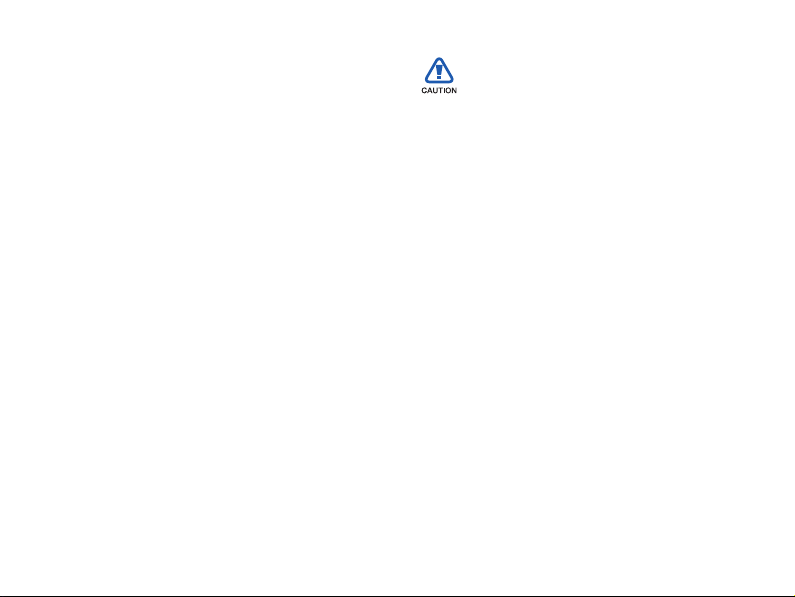
Informazioni per l'utilizzo e la sicurezza
Il dispositivo può provocare esplosioni o
incendi nei pressi o all'interno di aree di
stoccaggio o trasferimento di prodotti
chimici o di aree destinate allo scoppio di
esplosivi. Non lasciate o non trasportate
liquidi infiammabili, gas o esplosivi nello
stesso scomparto in cui si trova il
dispositivo, le parti o gli accessori relativi.
Riducete il rischio di lesioni causate
da movimenti ripetitivi
Quando inviate SMS o utilizzate i giochi,
tenete in mano il dispositivo con una
presa rilassata, premete i tasti
leggermente, utilizzate le funzioni
speciali che riducono il numero di tasti da
premere (come i modelli e il modo di
scrittura T9) e fate pause frequenti.
6
Precauzioni di sicurezza
Sicurezza stradale
Evitate di utilizzare il dispositivo durante
la guida e rispettate tutte le normative
che pongono limiti all'uso dei dispositivi
mobili durante la guida stessa. Quando
possibile, utilizzate gli accessori vivavoce
per aumentare la sicurezza.
Rispettate tutte le avvertenze e le
normative di sicurezza
Attenetevi a tutte le normative che
pongono limiti all'uso dei dispositivi
mobili in zone specifiche.
Usate solo gli accessori approvati da
Samsung
L'uso di accessori incompatibili può
danneggiare il dispositivo o provocare
lesioni.
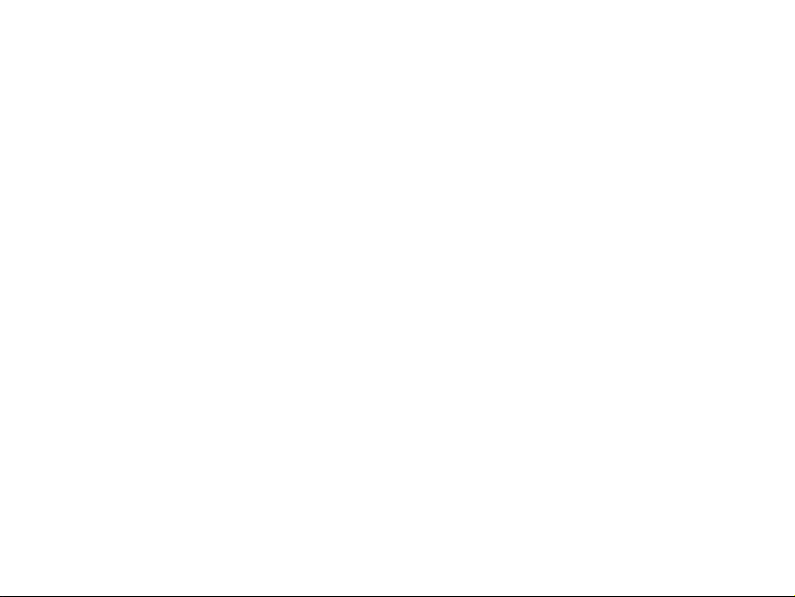
Informazioni per l'utilizzo e la sicurezza
Spegnete il dispositivo in prossimità
di apparecchiature mediche
Il dispositivo può interferire con
dispositivi medici in ospedali o strutture
sanitarie. Rispettate tutte le normative,
gli avvisi di avvertenza e le indicazioni del
personale medico.
Spegnete il dispositivo o disattivate
le funzioni wireless mentre siete in
aereo
Il dispositivo può provocare interferenze
con i dispositivi dell'aeromobile.
Rispettate tutte le normative aeree e
spegnete il dispositivo o passate a una
modalità che prevede la disattivazione
delle funzioni wireless quando richiesto
dal personale di volo.
Proteggete le batterie e i
caricabatteria da eventuali danni
• Non esponete le batterie a temperature
estremamente fredde o calde (al di
sotto di 0° C /32° F o al di sopra di
45° C /115° F). Le temperature
estreme possono ridurre la capacità di
carica e la durata delle batterie.
• Non mettete a contatto le batterie con
oggetti metallici, poiché potrebbe
crearsi una connessione tra i terminali
+ e - e provocare danni temporanei o
permanenti alle batterie.
• Non usate mai un caricabatteria o una
batteria danneggiata.
7
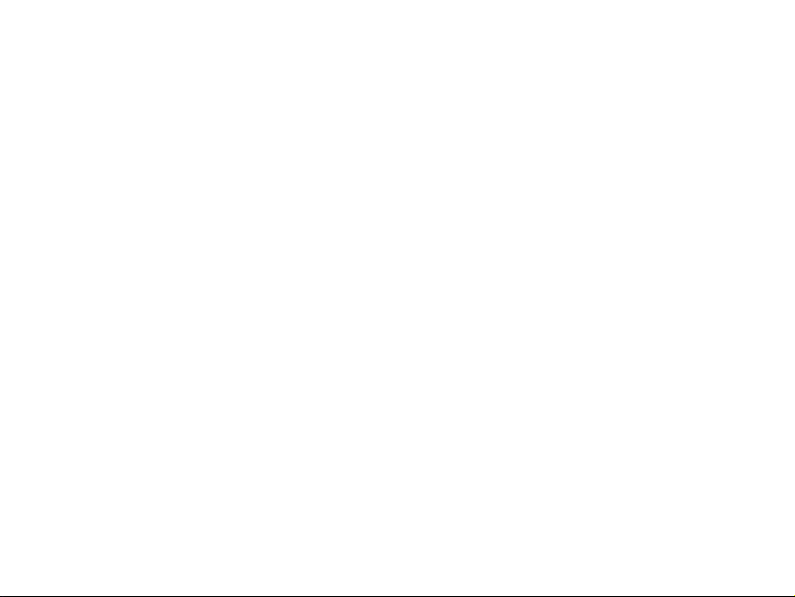
Informazioni per l'utilizzo e la sicurezza
Maneggiate il dispositivo con
attenzione e delicatamente
• Evitate che sul dispositivo vengano
versati liquidi poiché ciò può provocare
danni seri. Non maneggiate il
dispositivo con le mani bagnate.
Eventuali danni provocati dall'acqua al
vostro dispositivo possono invalidare la
garanzia del produttore.
• Evitate di utilizzare o di conservare il
vostro dispositivo in aree polverose o
sporche, per evitare danni alle parti
mobili.
• Il vostro apparecchio contiene un
dispositivo elettronico complesso: per
evitare danneggiamenti seri
proteggetelo dagli urti e da
maneggiamenti bruschi.
• Evitate di dipingere il dispositivo,
poiché la vernice potrebbe ostruire le
parti mobili e impedirne un
funzionamento corretto.
8
• Evitate di utilizzare il flash della
fotocamera o la luce del dispositivo
troppo vicino agli occhi di persone o
animali.
• Il dispositivo e la scheda di memoria
potrebbero venire danneggiati
dall'esposizione a campi magnetici.
Non usate accessori o custodie di
trasporto con chiusure magnetiche né
mettete il dispositivo a contatto con
campi magnetici per periodi di tempo
prolungati.
Evitate interferenze con altri
dispositivi elettronici
Il dispositivo emette segnali di
radiofrequenza (RF) che potrebbero
interferire con apparecchiature
elettroniche non schermate o schermate
in modo inadeguato quali pacemaker,
protesi acustiche, dispositivi medici e altri
dispositivi elettronici nelle abitazioni e nei
veicoli.
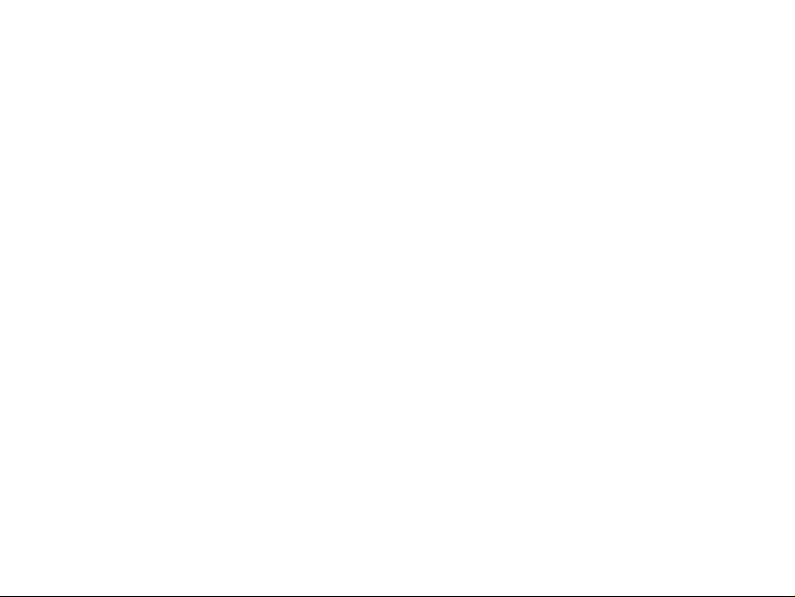
Informazioni per l'utilizzo e la sicurezza
Consultatevi con i produttori dei
dispositivi elettronici per risolvere
eventuali problemi di interferenza
riscontrati.
Importanti informazioni di
utilizzo
Utilizzate il dispositivo nella
posizione normale
Evitate contatti con l'antenna interna del
dispositivo.
Fate eseguire operazioni di
manutenzione sul dispositivo solo da
personale qualificato
Se la manutenzione del dispositivo viene
effettuata da personale non qualificato, è
possibile che si verifichino danni al
dispositivo, con il conseguente
invalidamento della garanzia.
Assicurate la massima durata di
batteria e caricabatteria
• Evitate di caricare le batterie per più di
una settimana, poiché la sovraccarica
può ridurne la durata.
• Nel tempo le batterie inutilizzate si
scaricano e devono essere ricaricate
prima dell'uso.
• Quando il caricabatteria non è in uso,
scollegatelo dalla fonte di
alimentazione.
• Usate le batterie solo per lo scopo
previsto.
Maneggiate con cura le schede SIM e
le schede di memoria
• Non rimuovete una scheda mentre il
dispositivo sta trasferendo oppure sta
effettuando l'accesso alle informazioni,
poiché ciò potrebbe comportare la
perdita di dati e/o danni alla scheda o
al dispositivo.
9
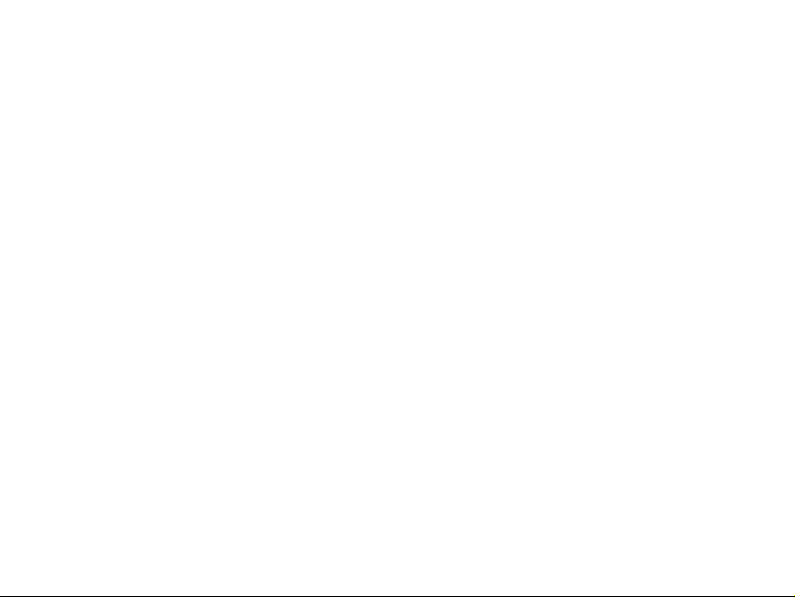
Informazioni per l'utilizzo e la sicurezza
• Proteggete le schede da forti urti,
elettricità statica e rumore elettrico
proveniente da altri dispositivi.
• Cancellature e scritture frequenti
riducono la vita della scheda di
memoria.
• Non toccate i contatti dorati e i
terminali con le dita o con oggetti
metallici. Rimuovete l'eventuale
sporcizia dalla scheda con un panno
morbido.
Assicuratevi l'accesso ai servizi di
emergenza
È possibile che le chiamate di emergenza
dal vostro dispositivo non siano possibili
in alcune aree o in alcune circostanze.
Prima di recarvi in zone remote o non
sviluppate, prevedete metodi alternativi
per contattare il personale dei servizi di
emergenza.
10
Informazioni sulla certificazione SAR
(Specific Absorption Rate, tasso
specifico di assorbimento)
Il dispositivo è conforme agli standard
dell'Unione Europea (UE) che limitano
l'esposizione umana alle radiofrequenze
(RF) emesse da dispositivi di
telecomunicazione e radio. Questi
standard impediscono la vendita di
dispositivi mobili che eccedano un livello
di esposizione massimo (denominato
anche SAR) pari a 2,0 watt per
chilogrammo di tessuto corporeo.
Durante il test, il livello SAR registrato
per questo modello è stato pari a 0,514
Watt per chilogrammo. Durante l'uso
normale, il livello SAR effettivo risulta
probabilmente molto inferiore, poiché il
dispositivo è stato progettato per
emettere solo l'energia a radiofrequenza
necessaria per trasmettere un segnale
alla stazione base più vicina.
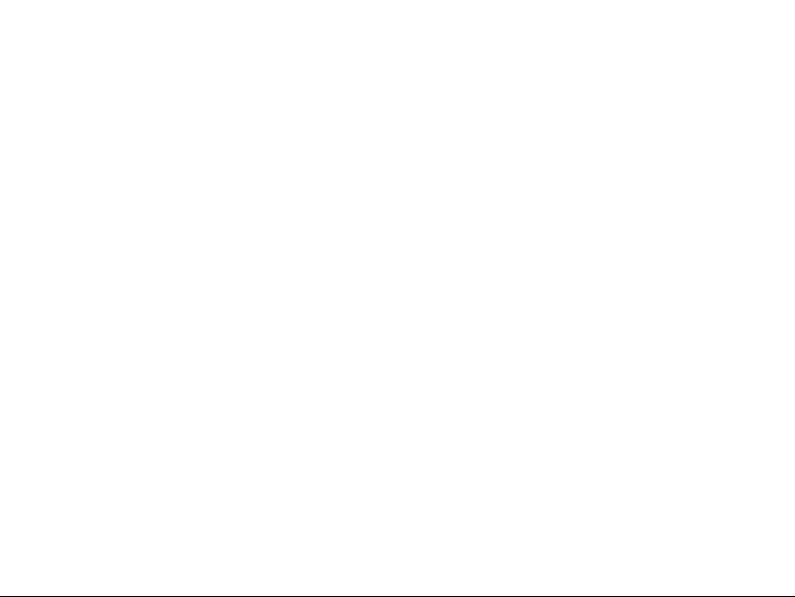
Attraverso l'emissione automatica di
livelli inferiori laddove possibile, il
dispositivo riduce l'esposizione
complessiva all'energia a radiofrequenza
dei soggetti.
La Dichiarazione di conformità, presente
sul retro di questo manuale dell'utente,
dimostra la conformità di questo
dispositivo alla direttiva R&TTE (European
Radio & Terminal Telecommunications
Equipment). Per ulteriori informazioni sul
livello SAR e i relativi standard UE,
visitate il sito Web dei dispositivi mobili
Samsung.
Informazioni per l'utilizzo e la sicurezza
11
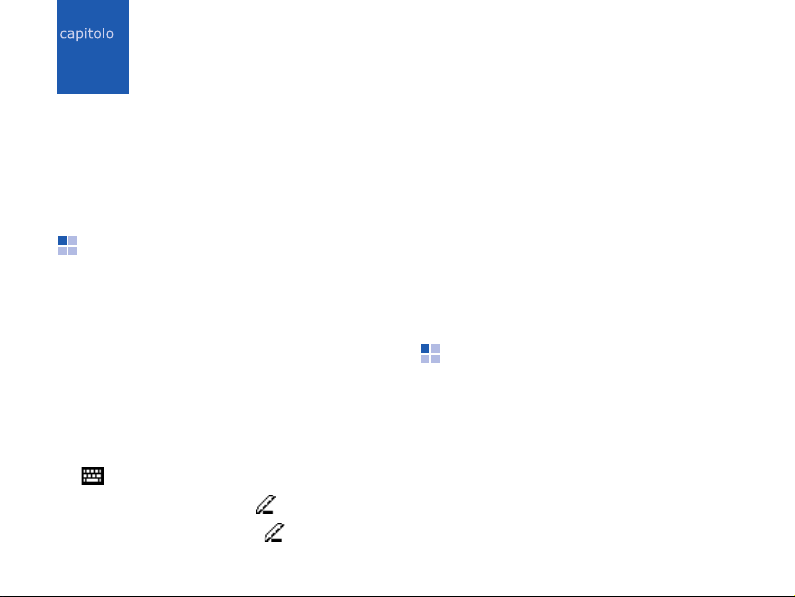
Immissione di testo
1
Utilizzando lo schermo tattile, lo stilo e la
tastiera, potete digitare o scrivere testo e
creare disegni in note, documenti e
messaggi.
Modifica del modo di
immissione testo
Quando toccate un campo di testo, il
dispositivo visualizza un pannello di
immissione nella parte inferiore dello
schermo. Per immettere il testo, toccate
la freccia accanto all'icona del pannello di
immissione e scegliete uno dei seguenti
metodi di immissione:
• Tastiera visualizzata sullo schermo
()
• Riconoscitore naturale ( )
• Riconoscitore elaborato ( )
12
Per visualizzare o nascondere il pannello
di immissione, toccate in un momento
qualsiasi l'icona del pannello di
immissione.
Potete altresì utilizzare una tastiera
QWERTY, che semplifica e velocizza
l'immissione di testo. Inserite il testo
analogamente a quando utilizzate la
tastiera di un computer.
Modifica del testo
predefinito metodo di
immissione
1. In un campo qualsiasi di immissione
testo, toccate la freccia accanto
all'icona del pannello di immissione.
2. Toccate
Opzioni...
.
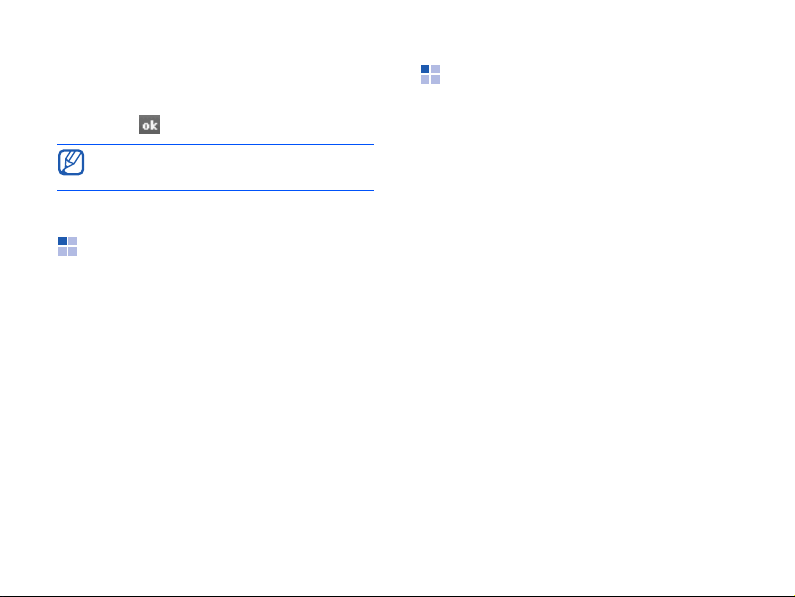
Immissione di testo
3. Nella scheda
scegliete un metodo di immissione.
4. Toccate .
Potete anche definire le opzioni per
alcuni metodi di immissione.
Metodo di immissione
Immissione di testo con
la tastiera visualizzata
sullo schermo
1. Toccate l'icona del pannello di
immissione.
2. Toccate la freccia accanto all'icona del
pannello di immissione e selezionate
Tastiera
3. Toccate i caratteri per immettere il
testo.
Per passare all'immissione di numeri e
simboli, toccate
accedere ai caratteri speciali.
.
123
. Toccate àé per
,
Immissione di testo con
il riconoscitore naturale
Utilizzate lo stilo per scrivere lettere e
numeri sullo schermo tattile.
1. Toccate l'icona del pannello di
immissione.
2. Toccate la freccia accanto all'icona del
pannello di immissione e selezionate
Riconoscitore naturale
3. Scrivete i caratteri nell'apposita area di
scrittura che si trova nella parte
inferiore della schermata:
• Scrivete le lettere maiuscole nella
colonna
scrittura.
• Scrivete le lettere minuscole nella
colonna
scrittura.
ABC
a sinistra dell'area di
abc
al centro dell'area di
.
13
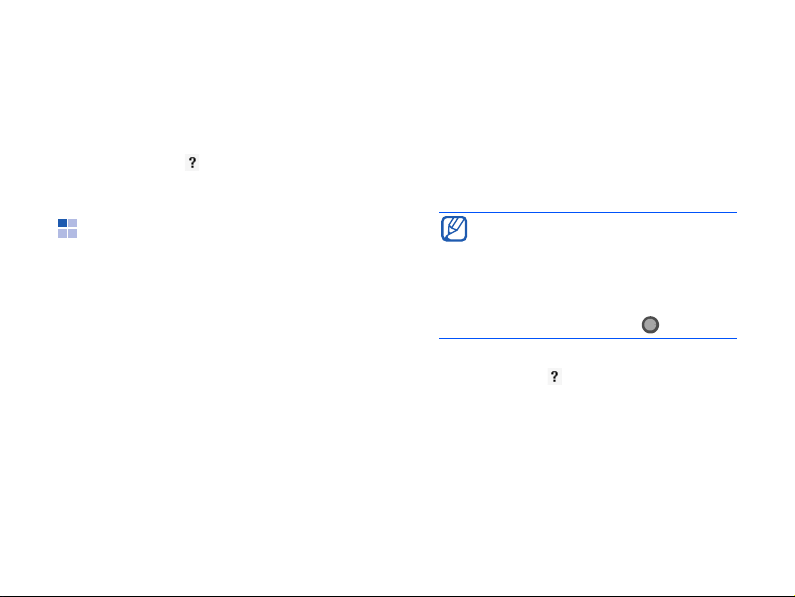
Immissione di testo
• Scrivete i numeri e i simboli nella
colonna
scrittura.
Per visualizzare le demo di come scrivere i
caratteri, toccate
123
a destra dell'area di
.
Immissione di testo con
il riconoscitore
elaborato
Servitevi dello stilo per scrivere lettere e
numeri nel testo con lo stile Palm Grafitti.
1. Toccate l'icona del pannello di
immissione.
2. Toccate la freccia accanto all'icona del
pannello di immissione e selezionate
Riconoscitore elaborato
14
.
3. Scrivete i caratteri nell'apposita area di
scrittura che si trova nella parte
inferiore della schermata:
• Scrivete le lettere sulla sinistra
dell'area di scrittura.
• Scrivete i numeri sulla destra dell'area
di scrittura.
Trascinate lo stilo verso l'alto per
cambiare la combinazione di
maiuscole e minuscole (
o
abc
). Toccate una volta sullo
schermo per immettere simboli
(
123
o
abc
diventerà ).
Per visualizzare le demo di come scrivere i
caratteri, toccate
.
ABC, Abc
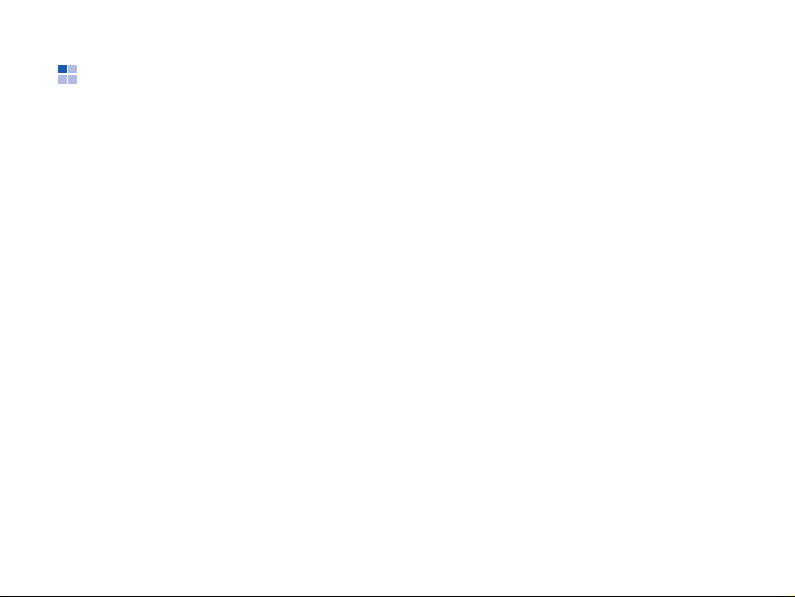
Immissione di testo
Creazione di una bozza
di una nota
Con Note, potete creare e catturare
bozze di note.
1. Nella schermata del giorno corrente,
toccate
2. Toccate
3. Tracciate un tratto di dimensioni
superiori ad almeno tre linee per
iniziare a disegnare una cornice.
I tratti di dimensioni inferiori a tre
righe vengono considerati come
elementi di scrittura.
4. Continuate la bozza con i tratti.
Start
Nuovo
→
Programmi
.
→ Note
Per modificare una bozza, toccate
→
Modalità di immissione
Toccate la bozza e tenete premuto il
pennino fino a visualizzare l'area di
selezione. Potete quindi toccare e tenere
premuti i punti dell'area per trascinare o
ridimensionare la bozza oppure toccate
.
Menu
per visualizzare altre opzioni.
Menu
.
15
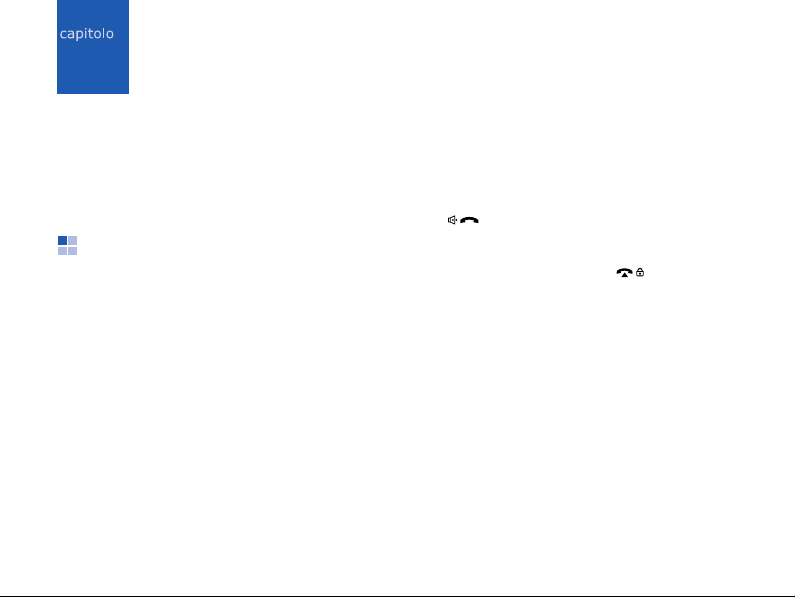
Comunicazione
2
Questo dispositivo vi consente di inviare
e ricevere diversi tipi di chiamate e
messaggi attraverso le reti cellulari e
Internet.
Chiamate
Informazioni sull'utilizzo delle funzioni di
chiamata del dispositivo. Per le funzioni
di chiamata di base, consultate la Guida
di riferimento rapido.
Composizione di una chiamata
su un numero internazionale
1. Tenete premuto [0] per inserire il
carattere + (sostituisce il prefisso
internazionale).
16
2. Premete i tasti numerici per digitare il
numero completo che desiderate
comporre (codice del Paese, prefisso e
numero di telefono), quindi toccate
Tastiera
[ ] per comporre il numero.
3. Per terminare la chiamata, toccate
Fine
→
Chiama
oppure premete [ ].
oppure premete
Composizione di una chiamata
dall'elenco contatti
1. Nella schermata del giorno corrente,
toccate
l'elenco dei contatti.
Start
→
Contatti
per aprire
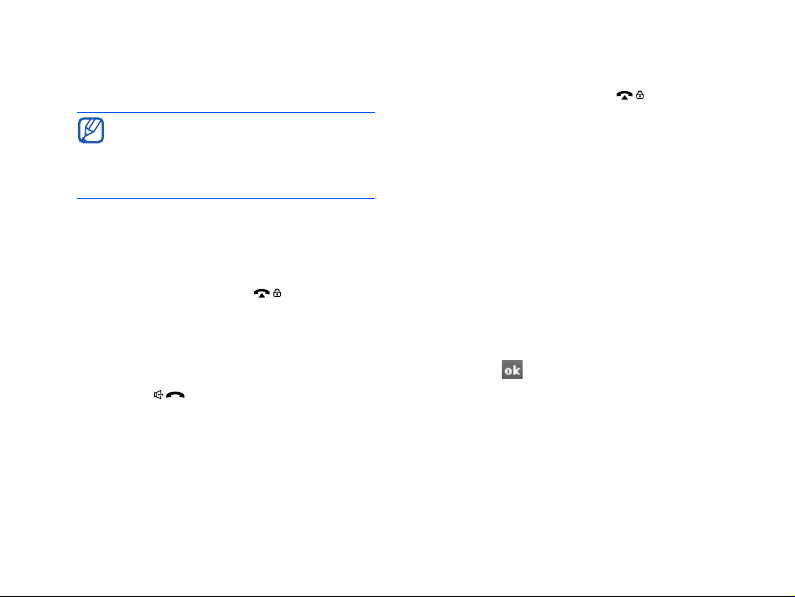
Comunicazione
2. Scorrete fino al contatto e toccate il
nome del contatto.
Per cercare un contatto, toccate il
campo Immettere un nome... ed
immettete alcune lettere del nome
del contatto.
3. Toccate il numero di telefono da
comporre.
4. Per terminare la chiamata, toccate
Fine
oppure premete [ ].
Esecuzione di una chiamata dal
Registro chiamate
1. Premete [ ].
2. Scorrete fino al contatto e toccate il
nome del contatto.
3. Toccate il numero di telefono da
chiamare.
4. Per terminare la chiamata, toccate
Fine
oppure premete [ ].
Inoltro delle chiamate
1. Nella schermata del giorno corrente,
toccate
Telefono
2. Nella schermata
Trasferimento chiamate →
Visualizza impostazioni...
3. Toccate un'opzione di inoltro e
immettete un numero di telefono.
4. Toccate .
Start → Impostazioni
.
Servizi
, toccate
.
→
Blocco delle chiamate
1. Nella schermata del giorno corrente,
toccate
Telefono
Start → Impostazioni
.
→
17
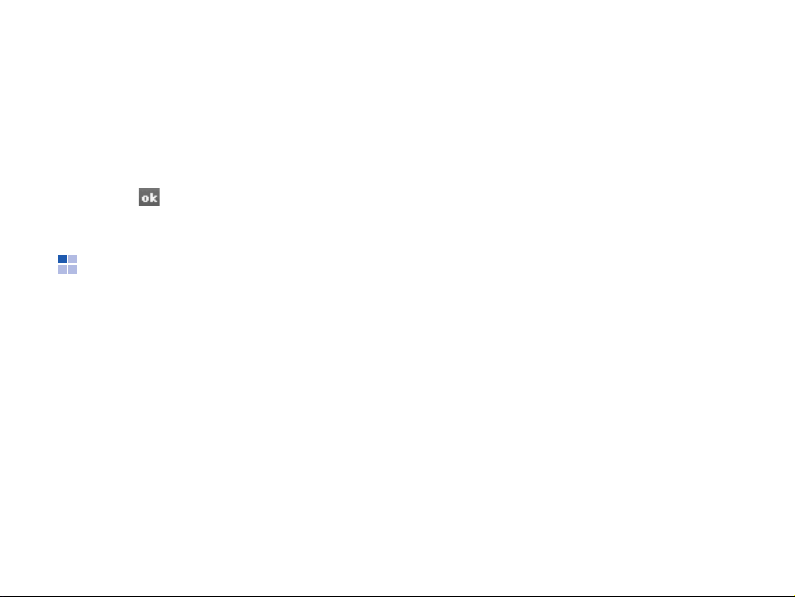
Comunicazione
2. Nella schermata
Blocco chiamate → Visualizza
impostazioni...
3. Selezionate il tipo di chiamate che
desiderate bloccare.
4. Toccate .
Servizi
.
, toccate
Messaggistica
Informazioni sull'utilizzo delle funzioni di
messaggistica. Per istruzioni
sull'immissione di testo, leggete
"Immissione di testo"
Invio di un SMS
1. Nella schermata del giorno corrente,
toccate
SMS/MMS
2. Toccate
18
Start → Messaggi
.
Menu → Nuovo → SMS
X
p. 12.
→
.
3. Immettete il numero del destinatario
oppure toccate
destinatario...
contatto.
4. Toccate lo stilo nel corpo del
messaggio.
5. Immettete il testo del vostro
messaggio.
6. Toccate
Menu
→
per selezionare un
Invia
per inviare il messaggio.
Aggiungi
Invio di un MMS
1. Nella schermata del giorno corrente,
toccate
SMS/MMS
2. Toccate
3. Immettete il numero del destinatario
oppure toccate
destin.
Start → Messaggi
.
Menu → Nuovo → MMS
Menu
per selezionare un contatto.
→
Aggiungi
→
.
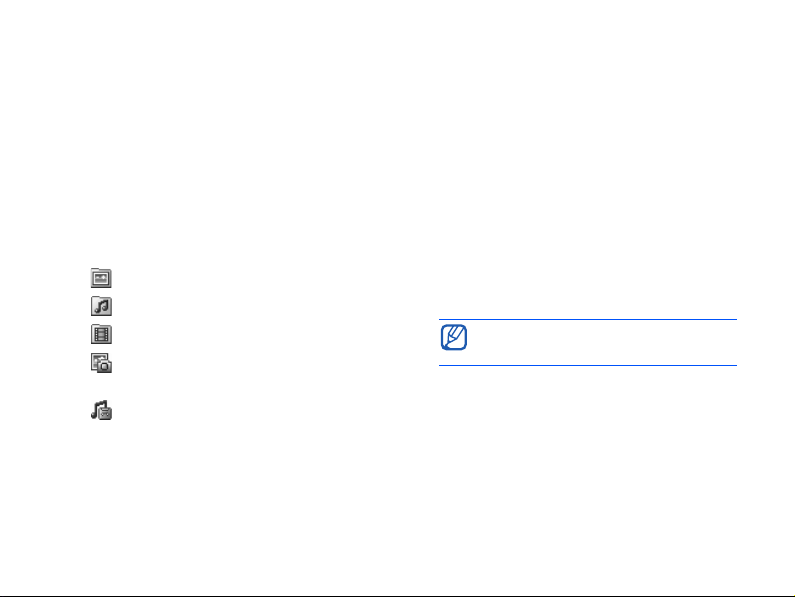
Comunicazione
4. Toccate il campo Oggetto e immettete
l'oggetto del messaggio.
5. Toccate lo stilo nel corpo del
messaggio.
6. Immettete il testo del vostro
messaggio.
7. Toccate l'icona di allegato per
aggiungere un file al messaggio:
• : per allegare un'immagine.
• : per allegare un file musicale.
• : per allegare un video.
• : per scattare ed allegare una
foto.
• : per registrare e allegare un
promemoria vocale.
8. Toccate
Invia
per inviare il messaggio.
Invio di un'email
1. Nella schermata del giorno corrente,
toccate
2. Toccate il nome dell'account di posta
elettronica.
3. Toccate
4. Immettete l'indirizzo del destinatario
nel campo A oppure toccate
Aggiungi destinatario...
selezionare un contatto.
5. Toccate il campo Oggetto e immettete
l'oggetto del messaggio.
6. Toccate lo stilo nel corpo del
messaggio.
7. Immettete il testo del vostro
messaggio.
Start → Messaggi
Menu → Nuovo
.
.
Menu →
per
I campi Cc e Ccn si trovano sopra il
campo Da.
19
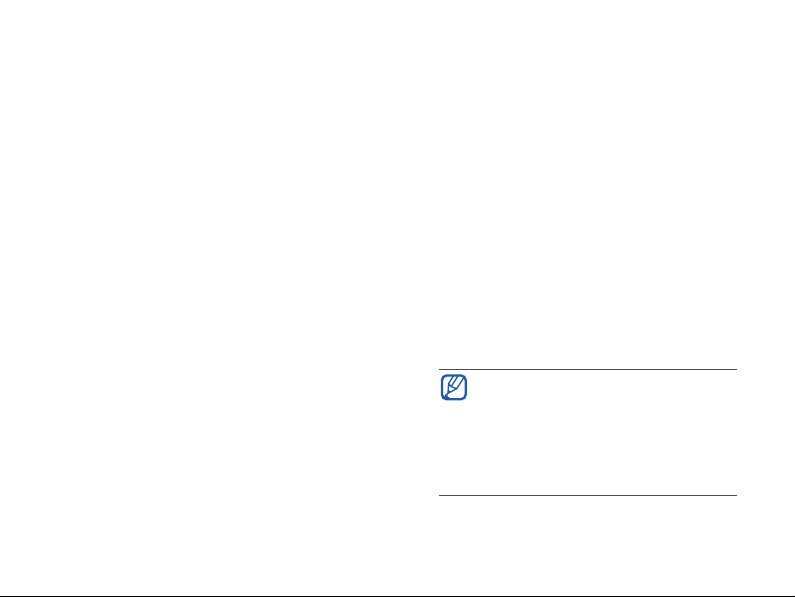
Comunicazione
8. Per aggiungere un allegato, toccate
Menu → Inserisci → un tipo di
allegato.
9. Toccate
Invia
per inviare il messaggio.
Recupero di un'email dal server
Web
Prima di recuperare un'email dal fornire
di servizi internet o tramite connessione
VPN, dovete creare un account di posta
elettronica.
Per recuperare i messaggi dal vostro
account di Outlook, leggete
"Sincronizzazione dei dati"
1. Nella schermata del giorno corrente,
toccate
Start → Messaggi
2. Toccate il nome dell'account di posta
elettronica.
3. Toccate
20
Menu → Invia/Ricevi
X
p. 46.
.
.
Visualizzazione dei messaggi
Potete accedere alle cartelle dei messaggi
per tutti i vostri account di messaggistica
(email, SMS e MMS).
Per visualizzare i messaggi, eseguite
quanto descritto di seguito.
1. Nella schermata del giorno corrente,
toccate
2. Toccate
dell'account di posta elettronica.
Si apre la cartella Posta in arrivo per
l'account selezionato.
Start → Messaggi
SMS/MMS
.
oppure il nome
Durante la visualizzazione delle
cartelle di messaggi, potete
passare alle cartelle o account dei
messaggi utilizzando il menu a
discesa sulla sinistra della
schermata.
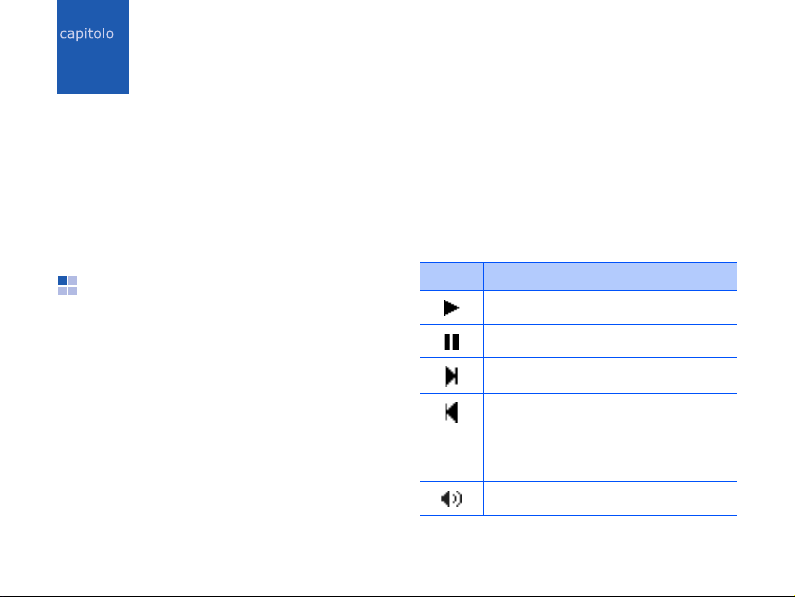
Multimedia
3
Suggerimenti sull'utilizzo di Mini Player,
Fotocamera, Gestione contenuti,
Diapositive e Video Player. Per ulteriori
informazioni su altre funzioni
multimediali del vostro dispositivo,
consultate la Guida di Windows Mobile.
Mini Player
Il Mini Player consente di ascoltare file
musicali mentre lavorate con altri
programmi. Prima di poter utilizzare Mini
Player, dovete aggiungere file al vostro
dispositivo scaricandoli da Internet,
trasferendoli da una memory card o
sincronizzando il dispositivo con il vostro
computer.
Per avviare il Mini Player, premete il tasto
laterale destro [Mini player/Fotocamera].
Per avviarlo dalla schermata del giorno
corrente, toccate
Mini Player
Utilizzate i seguenti comandi per far
funzionare il Mini Player.
Icona Funzione
Riproduci
Pausa
Andate avanti
Tornate all'inizio del file; tornate
al file precedente (se premete il
tasto entro 3 secondi dopo
l'inizio della riproduzione).
Volume di ascolto
Start
→
Programmi →
.
21
